
品牌型号:戴尔Vostro 3690
系统:Windows 11专业版
win11电脑一切正常但就是没声音怎么办呢?下面与大家分享一下电脑一切正常可就是没声音怎么办。
需要禁用前面板插孔检测。
1、右键点击此电脑,打开属性页面
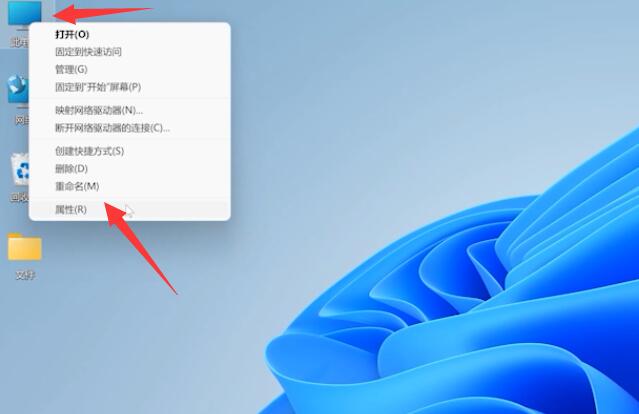
2、点击搜索框,输入控制面板,点击弹出框中的控制面板
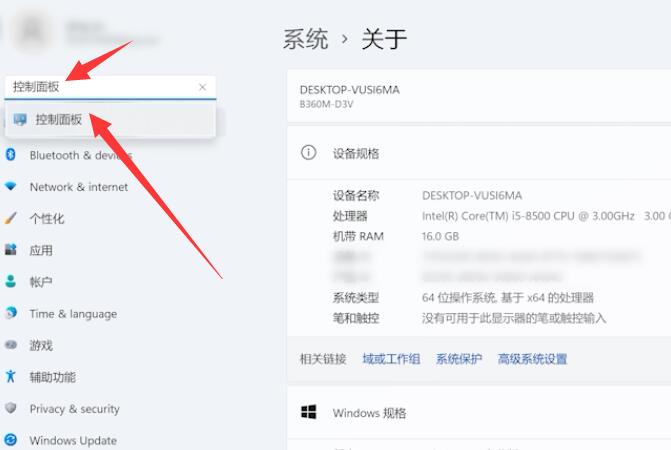
3、点击查看方式,选择大图标
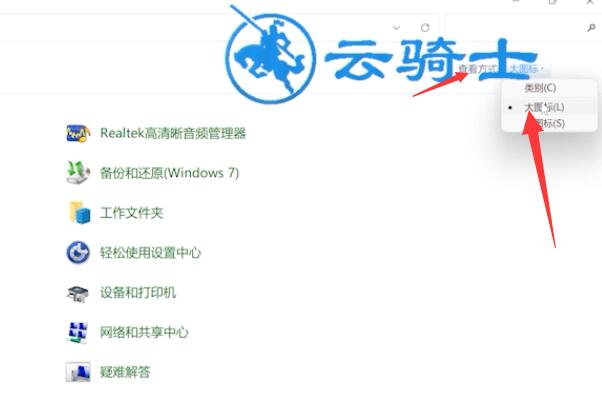
4、打开Realtek高清晰音频管理器,点击插孔设置,启用禁用前面板插孔检测即可

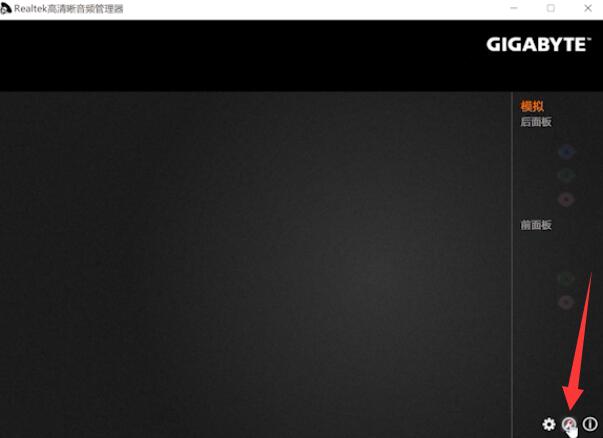
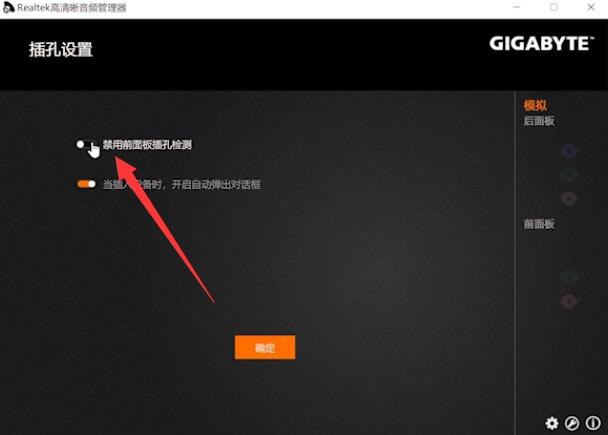
总结:
打开此电脑属性
搜索控制面板
查看方式改大图标
打开禁用前面板插孔